TripPin Teil 8 - Hinzufügen von Diagnosen
Hinweis
Dieser Inhalt verweist derzeit auf Inhalte aus einer Vorversion-Implementierung für Diagnose in Visual Studio. Der Inhalt wird in Naher Zukunft aktualisiert, um das neue Power Query SDK in Visual Studio Code abzudecken.
Dieser mehrteilige Lehrgang behandelt die Erstellung einer neuen Datenquellenerweiterung für Power Query. Der Lehrgang sollte nacheinander durchgeführt werden - jede Lektion baut auf dem in den vorangegangenen Lektionen erstellten Connector auf und fügt dem Connector schrittweise neue Funktionen hinzu.
In dieser Lektion lernen Sie Folgendes:
- Erfahren Sie mehr über die Funktion Diagnostics.Trace
- Verwenden Sie die Diagnose-Hilfsfunktionen, um Trace-Informationen zur Fehlersuche in Ihrem Connector hinzuzufügen
Diagnose aktivieren
Power Query-Benutzer können die Trace-Protokollierung aktivieren, indem sie das Kontrollkästchen unter Options | Diagnosticsaktivieren.
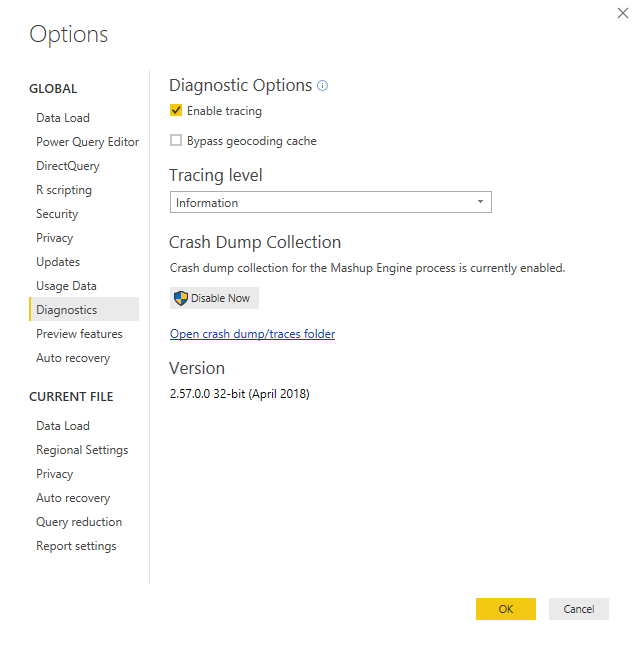
Sobald diese Option aktiviert ist, gibt die M-Engine bei allen nachfolgenden Abfragen Trace-Informationen in Protokolldateien aus, die sich in einem festen Benutzerverzeichnis befinden.
Bei der Ausführung von M-Abfragen aus dem Power Query SDK ist die Ablaufverfolgung auf Projektebene aktiviert. Auf der Seite mit den Projekteigenschaften gibt es drei Einstellungen für die Ablaufverfolgung:
- Protokoll löschen- wenn dies auf
trueeingestellt ist, wird das Protokoll zurückgesetzt/gelöscht, wenn Sie Ihre Abfragen ausführen. Wir empfehlen, diese Einstellung auftruezu belassen. - Show Engine Traces- diese Einstellung steuert die Ausgabe der integrierten Traces der M-Engine. Diese Abhängigkeiten sind nur für Mitglieder des Power Query-Teams nützlich, daher sollten Sie diese Einstellung auf
falsebelassen. - Show User Traces- diese Einstellung steuert die Ausgabe von Trace-Informationen durch Ihren Connector. Sie sollten dies auf
trueeinstellen.
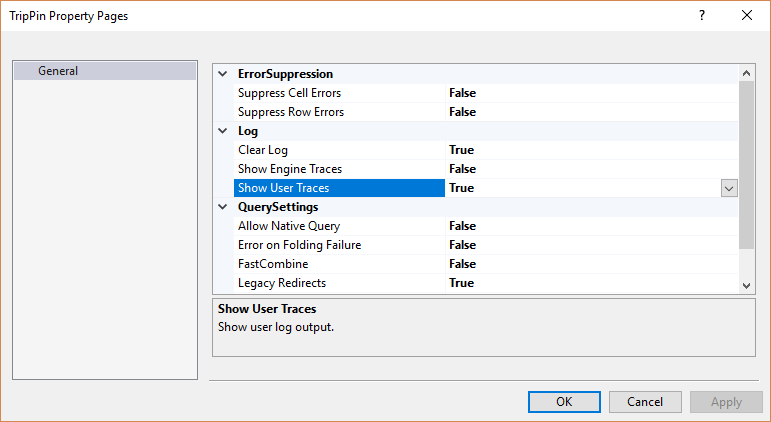
Sobald diese Funktion aktiviert ist, werden im Fenster M Query Output auf der Registerkarte Log Protokolleinträge angezeigt.
Diagnostics.Trace
Die Funktion Diagnostics.Trace wird verwendet, um Meldungen in das Trace-Protokoll der M-Engine zu schreiben.
Diagnostics.Trace = (traceLevel as number, message as text, value as any, optional delayed as nullable logical as any) => ...
Wichtig
M ist eine funktionale Sprache mit verzögerter Auswertung. Bei der Verwendung von Diagnostics.Traceist zu beachten, dass die Funktion nur aufgerufen wird, wenn der Ausdruck, zu dem sie gehört, tatsächlich ausgewertet wird. Beispiele dafür finden Sie später in diesem Lernprogramm.
Der Parameter traceLevel kann einen der folgenden Werte annehmen (in absteigender Reihenfolge):
TraceLevel.CriticalTraceLevel.ErrorTraceLevel.WarningTraceLevel.InformationTraceLevel.Verbose
Wenn die Verfolgung aktiviert ist, kann der Benutzer die maximale Anzahl der Meldungen auswählen, die er sehen möchte. Alle Trace-Meldungen dieser Stufe und darunter werden in das Protokoll ausgegeben. Wenn der Benutzer z. B. die Ebene „Warning“ wählt, würden Spuren der Meldungen von TraceLevel.Warning, TraceLevel.Error und TraceLevel.Critical in den Protokollen erscheinen.
Der Parameter message ist der eigentliche Text, der in der Trace-Datei ausgegeben wird. Der Text enthält den Parameter value nur dann, wenn Sie ihn ausdrücklich in den Text aufnehmen.
Der Parameter value gibt an, was die Funktion zurückgeben wird. Wenn der Parameter delayed auf truegesetzt ist, ist value eine Funktion mit null Parametern, die den aktuellen Wert zurückgibt, den Sie auswerten. Wenn delayed auf falseeingestellt ist, ist value der aktuelle Wert. Ein Beispiel dafür, wie dies funktioniert, finden Sie nachstehend.
Verwenden von Diagnosen. Ablaufverfolgung im TripPin-Konnektor
Um ein praktisches Beispiel für die Verwendung von Diagnostics.Trace und die Auswirkungen des Parameters delayed zu erhalten, aktualisieren Sie die Funktion GetSchemaForEntity des TripPin-Connectors, um die Ausnahme error einzuschließen:
GetSchemaForEntity = (entity as text) as type =>
try
SchemaTable{[Entity=entity]}[Type]
otherwise
let
message = Text.Format("Couldn't find entity: '#{0}'", {entity})
in
Diagnostics.Trace(TraceLevel.Error, message, () => error message, true);
Sie können während der Auswertung einen Fehler erzwingen (zu Testzwecken!), indem Sie der Funktion GetEntity einen ungültigen Entitätsnamen übergeben. Hier ändern Sie die Zeile withData in der Funktion TripPinNavTable und ersetzen [Name] durch "DoesNotExist".
TripPinNavTable = (url as text) as table =>
let
// Use our schema table as the source of top level items in the navigation tree
entities = Table.SelectColumns(SchemaTable, {"Entity"}),
rename = Table.RenameColumns(entities, {{"Entity", "Name"}}),
// Add Data as a calculated column
withData = Table.AddColumn(rename, "Data", each GetEntity(url, "DoesNotExist"), type table),
// Add ItemKind and ItemName as fixed text values
withItemKind = Table.AddColumn(withData, "ItemKind", each "Table", type text),
withItemName = Table.AddColumn(withItemKind, "ItemName", each "Table", type text),
// Indicate that the node should not be expandable
withIsLeaf = Table.AddColumn(withItemName, "IsLeaf", each true, type logical),
// Generate the nav table
navTable = Table.ToNavigationTable(withIsLeaf, {"Name"}, "Name", "Data", "ItemKind", "ItemName", "IsLeaf")
in
navTable;
Aktivieren Sie die Ablaufverfolgung für Ihr Projekt, und führen Sie Ihre Testabfragen aus. Auf der Registerkarte Errors sollten Sie den Text des Fehlers sehen, den Sie ausgelöst haben:
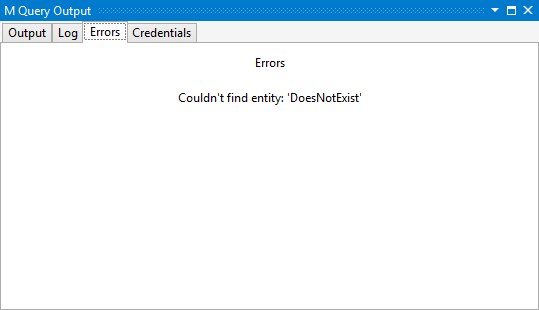
Auch auf der Registerkarte Log sollten Sie die gleiche Meldung sehen. Wenn Sie unterschiedliche Werte für die Parameter message und value verwenden, würden diese unterschiedlich ausfallen.
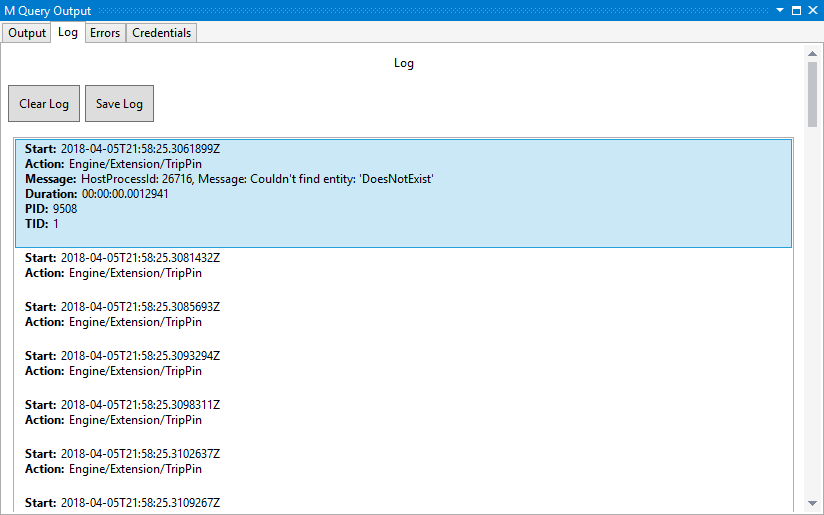
Beachten Sie auch, dass das Feld Action der Protokollmeldung den Namen (Data Source Kind) Ihrer Erweiterung enthält (in diesem Fall Engine/Extension/TripPin). Dies erleichtert das Auffinden von Meldungen, die sich auf Ihre Erweiterung beziehen, wenn mehrere Abfragen beteiligt sind und/oder die Systemverfolgung (Mashup-Engine) aktiviert ist.
Verspätete Bewertung
Um zu zeigen, wie der Parameter delayed funktioniert, nehmen Sie einige Änderungen vor und führen die Abfragen erneut aus.
Setzen Sie zunächst den Wert delayed auf false, lassen Sie aber den Parameter value unverändert:
Diagnostics.Trace(TraceLevel.Error, message, () => error message, false);
Wenn Sie die Abfrage ausführen, erhalten Sie die Fehlermeldung "Wir können einen Wert des Typs Funktion nicht in den Typ Typ konvertieren", und nicht den eigentlichen Fehler, den Sie ausgelöst haben. Dies liegt daran, dass der Aufruf nun einen function Wert zurückgibt und nicht mehr den Wert selbst.
Als nächstes entfernen Sie die Funktion aus dem Parameter value :
Diagnostics.Trace(TraceLevel.Error, message, error message, false);
Wenn Sie die Abfrage ausführen, erhalten Sie die korrekte Fehlermeldung, aber wenn Sie die Registerkarte Log überprüfen, werden keine Meldungen angezeigt. Der Grund dafür ist, dass error ends up being ausgelöst/ausgewertet wird während des Aufrufs an Diagnostics.Trace, sodass die Nachricht nie tatsächlich ausgegeben wird.
Da Sie nun wissen, wie sich der Parameter
delayedauswirkt, stellen Sie sicher, dass Sie Ihren Connector in einen funktionierenden Zustand zurücksetzen, bevor Sie fortfahren.
Diagnose-Hilfsfunktionen in Diagnostics.pqm
Die in diesem Projekt enthaltene Datei Diagnostics.pqm enthält viele Hilfsfunktionen, die das Tracing erleichtern. Wie in der vorangegangenen Anleitung gezeigt, können Sie diese Datei in Ihr Projekt einbinden (denken Sie daran, die Build-Aktion auf Kompilierenzu setzen) und sie dann in Ihre Connector-Datei laden. Der untere Teil Ihrer Connector-Datei sollte nun in etwa so aussehen wie der folgende Codeausschnitt. Sie können die verschiedenen Funktionen, die dieses Modul bietet, gerne ausprobieren, aber in diesem Beispiel werden Sie nur die Funktionen Diagnostics.LogValue und Diagnostics.LogFailure verwenden.
// Diagnostics module contains multiple functions. We can take the ones we need.
Diagnostics = Extension.LoadFunction("Diagnostics.pqm");
Diagnostics.LogValue = Diagnostics[LogValue];
Diagnostics.LogFailure = Diagnostics[LogFailure];
Diagnostics.LogValue
Die Funktion Diagnostics.LogValue ist der Funktion Diagnostics.Tracesehr ähnlich und kann verwendet werden, um den Wert dessen auszugeben, was Sie gerade auswerten.
Diagnostics.LogValue = (prefix as text, value as any) as any => ...
Der Parameter prefix wird der Protokollmeldung vorangestellt. Auf diese Weise können Sie herausfinden, welcher Aufruf die Nachricht ausgibt. Der Parameter value ist das, was die Funktion zurückgibt, und wird auch als Textdarstellung des M-Werts in die Ablaufverfolgung geschrieben. Wenn zum Beispiel value einer table mit den Spalten A und B entspricht, enthält das Protokoll die entsprechende Darstellung #table : #table({"A", "B"}, {{"row1 A", "row1 B"}, {"row2 A", row2 B"}})
Hinweis
Die Serialisierung von M-Werten in Text kann ein kostspieliger Vorgang sein. Achten Sie auf die mögliche Größe der Werte, die Sie in die Kurve ausgeben.
Hinweis
In den meisten Power Query-Umgebungen werden Trace-Meldungen auf eine maximale Länge gekürzt.
Als Beispiel werden Sie die Funktion TripPin.Feed aktualisieren, um die an die Funktion übergebenen Argumente url und schema zu verfolgen.
TripPin.Feed = (url as text, optional schema as type) as table =>
let
_url = Diagnostics.LogValue("Accessing url", url),
_schema = Diagnostics.LogValue("Schema type", schema),
//result = GetAllPagesByNextLink(url, schema)
result = GetAllPagesByNextLink(_url, _schema)
in
result;
Beachten Sie, dass Sie die neuen Werte _url und _schema im Aufruf von GetAllPagesByNextLink verwenden müssen. Wenn Sie die ursprünglichen Funktionsparameter verwenden würden, würden die Diagnostics.LogValue -Aufrufe nie ausgewertet werden, was dazu führt, dass keine Meldungen in die Ablaufverfolgung geschrieben werden. Funktionale Programmierung macht Spaß!
Wenn Sie Ihre Abfragen ausführen, sollten Sie nun neue Meldungen im Protokoll sehen.
Zugriff auf die Url:
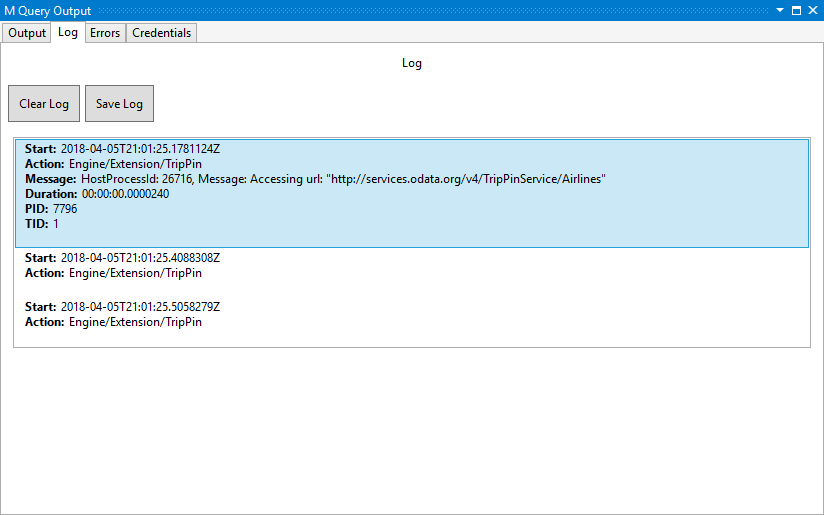
Schema-Typ:
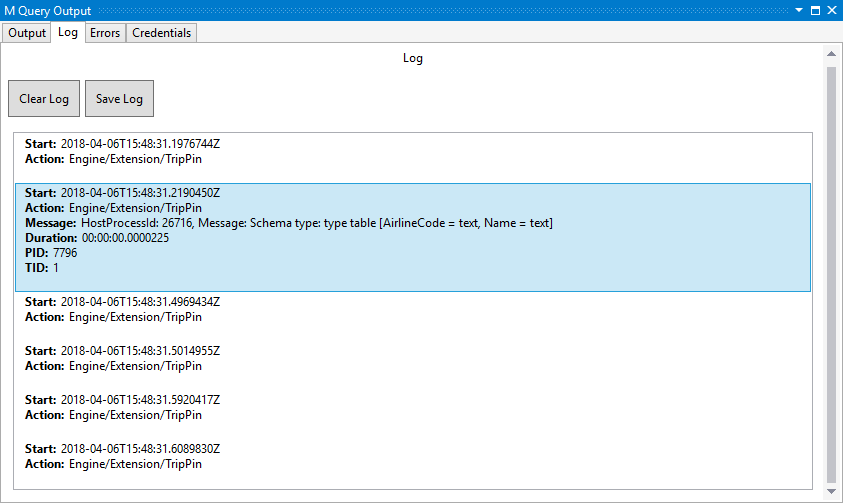
Beachten Sie, dass Sie die serialisierte Version des schema -Parameters typesehen und nicht das, was Sie erhalten würden, wenn Sie eine einfache Text.FromValue auf einen Typwert anwenden (was zu "type" führt).
Diagnostics.LogFailure
Die Funktion Diagnostics.LogFailure kann verwendet werden, um Funktionsaufrufe zu verpacken, und wird nur dann in die Ablaufverfolgung geschrieben, wenn der Funktionsaufruf fehlschlägt (d.h. ein errorzurückgibt).
Diagnostics.LogFailure = (text as text, function as function) as any => ...
Intern fügt Diagnostics.LogFailure einen try-Operator zum function-Aufruf hinzu. Wenn der Aufruf fehlschlägt, wird der Wert text in den Trace geschrieben, bevor der ursprüngliche errorzurückgegeben wird. Wenn der Aufruf von function erfolgreich ist, wird das Ergebnis zurückgegeben, ohne dass etwas in den Trace geschrieben wird. Da M-Fehler keinen vollständigen Stack-Trace enthalten (d. h. Sie sehen in der Regel nur die Fehlermeldung), kann dies nützlich sein, wenn Sie herausfinden wollen, wo der Fehler aufgetreten ist.
Als (schlechtes) Beispiel ändern Sie die Zeile withData der TripPinNavTable-Funktion, um erneut einen Fehler zu erzwingen:
withData = Table.AddColumn(rename, "Data", each Diagnostics.LogFailure("Error in GetEntity", () => GetEntity(url, "DoesNotExist")), type table),
Im Trace finden Sie die resultierende Fehlermeldung, die Ihre textenthält, sowie die ursprünglichen Fehlerinformationen.
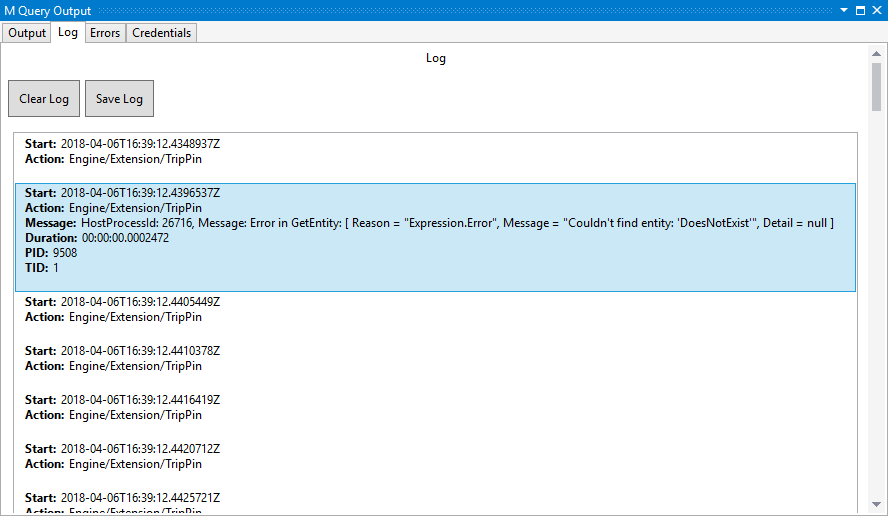
Stellen Sie sicher, dass Sie Ihre Funktion auf einen funktionierenden Zustand zurücksetzen, bevor Sie mit dem nächsten Lernprogramm fortfahren.
Zusammenfassung
Diese kurze (aber wichtige!) Lektion hat Ihnen gezeigt, wie Sie die Diagnose-Hilfsfunktionen nutzen können, um in den Power Query-Trace-Dateien zu protokollieren. Bei richtiger Anwendung sind diese Funktionen nützlich bei der Fehlersuche in Ihrem Connector.
Hinweis
Als Connectorstwickler sind Sie dafür verantwortlich, dass Sie keine sensiblen oder persönlich identifizierbaren Informationen (PII) als Teil Ihrer Diagnoseprotokollierung aufzeichnen. Sie müssen auch darauf achten, nicht zu viele Trace-Informationen auszugeben, da dies negative Auswirkungen auf die Leistung haben kann.
Nächste Schritte
Feedback
Bald verfügbar: Im Laufe des Jahres 2024 werden wir GitHub-Issues stufenweise als Feedbackmechanismus für Inhalte abbauen und durch ein neues Feedbacksystem ersetzen. Weitere Informationen finden Sie unter https://aka.ms/ContentUserFeedback.
Feedback senden und anzeigen für